2019-11-25 15:27:21来源:分享吧
《按键精灵》怎么设置自动连续点击?相信不少用户对此不是特别了解,分享吧小编就为大家带来按键精灵设置自动连续点击方法介绍,一起来看看吧!
方法步骤
首先我们需要双击打开【按键精灵】,然后再打开的主界面左侧找到【快速向导】,并且单击它,如下图所示。
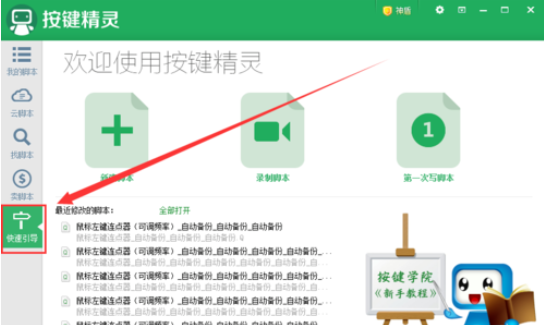
然后在打开的界面,找到【鼠标左键连点器】选项,并且双击打开它。如下图所示。
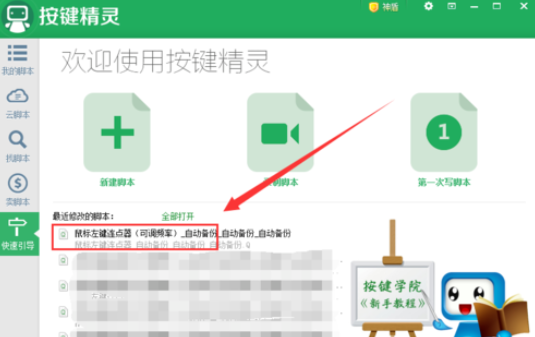
接着就打开了这个命令的脚本,我们在界面的左侧找到并且单击【鼠标命令】选项,如下图所示。
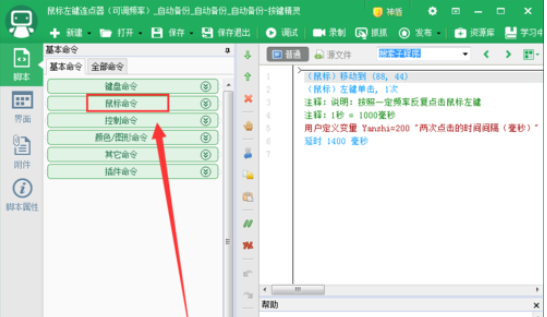
这时我们在打开的窗口里,单击【左键单击】右侧的【插入】按钮,这时候在右侧的脚本窗口中,就会添加一句“左键单击一次”的命令。如下图所示。
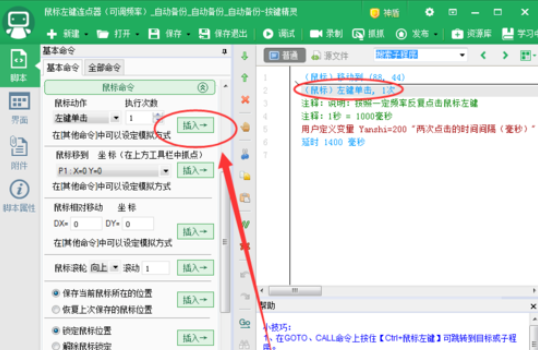
接下来我们再单击【鼠标移动到】右侧的【插入】按钮,同样会在右侧添加命令。但是系统还不知道你要点击的位置,所以我们要设置鼠标点击的坐标位置。
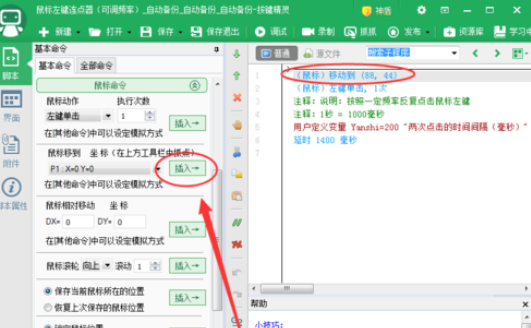
这时候我们单击【工具栏】的【抓抓】图标按钮,如下图所示。
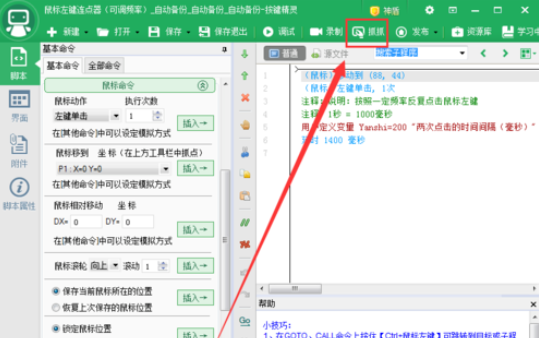
然后我们就会打开【抓抓辅助工具】,比如我们需要连续单击网页的刷新按钮,那么我们就把鼠标移动到刷新按钮上,然后这时候就会在【放大镜】的窗口里显示X、Y的数值了。我们把它记下来即可,如下图所示。
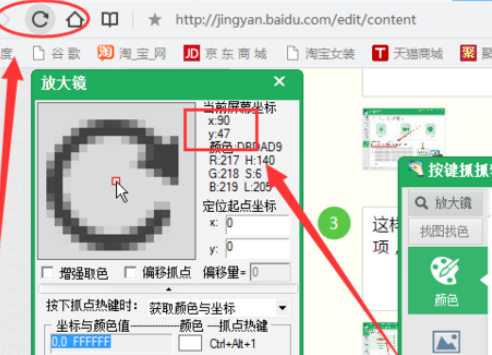
我们回到刚才【按键精灵】的命令窗口,双击“鼠标移动到”命令,然后将坐标值改成刚才我们记下来的数值就可以了。如下图所示。
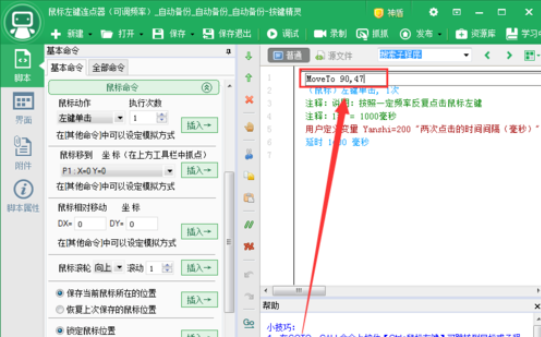
接下来我们双击“延时”命令,设置两次鼠标左键单击的间隔时间,如下图所示。
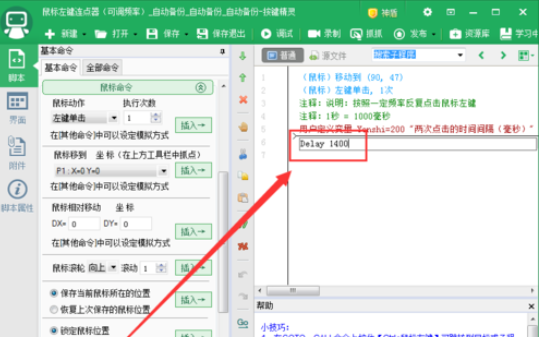
这样我们就全部设置好了,我们单击【工具栏】的“调试”按钮,然后单击左下角的【启动按钮】,如下图所示。
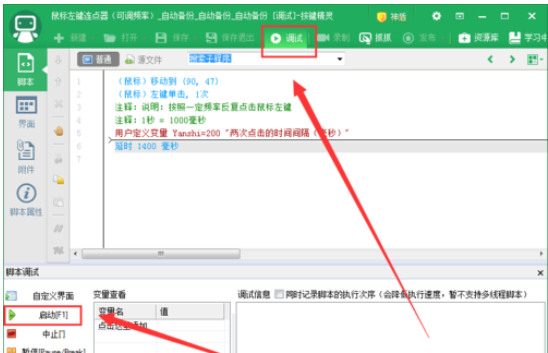
最后我们这时鼠标就可以连续点击网页拴心按钮了,网页可以自动刷新了。如果要停止的话,就按下“停止”的快捷键即可。启动和停止的快捷键可以再【脚本属性】里设置。如下图所示。
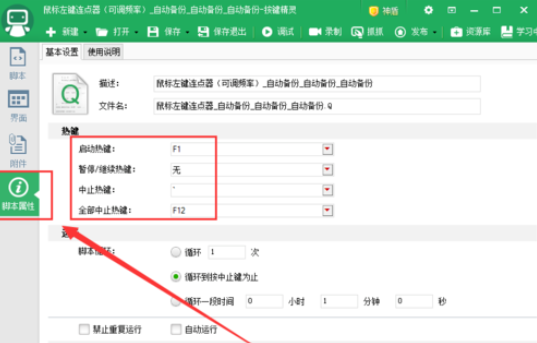
以上就是按键精灵设置自动连续点击方法介绍,想了解更多《按键精灵》教程,请关注分享吧下载站,每天为你带来最新消息!
| 按键精灵相关攻略合集 | ||||
| 怎么录制动作脚本 | 怎么找点找图找字 | 使用function返回值 | 怎么设置时间间隔 | 自动按键或点击脚本 |
| 设置找到图片脚本 | 自动输入文字 | 制作按键小精灵 | 判断网页完全打开 | 更改脚本启动快捷键 |
 按键精灵使用教程大全
按键精灵使用教程大全
按键精灵怎么样?按键精灵是一款模拟鼠标键盘动作的软件。通过制作脚本,可以让按键精灵代替双手,自动执行一系列鼠标键盘动作。不需要任何编程知识就可以作出功能强大的脚本。只要在电脑前用双手可以完成的动作,按键精灵都可以替代完成。有需要的小伙伴可以关注分享吧按键精灵使用教程大全~

热门相机包含众多美颜相机,拍照瞬间就能自动美肌及智能美型,此外还有1-7的美颜级别供选择,不管是带妆还是素颜都能拍得水当当呢,所以使用这类相机的人也多了很多,相应的分享吧小编整理了一些教程,有需要的小伙伴快来看看吧。

京东是一款专业的综合网上购物商城,销售家电、家居百货、服装服饰、图书、食品等数万个品牌优质商品,提供全国联保,机打发票,专业配送,售后服务等功能,实现了今天买明天到货的购物系统,送货非常之快,种类十分齐全,还是蛮实用的,是一款比较火爆的购物软件,下面分享吧小编为大家带来了相关教程合集,感兴趣的小伙伴快来看看吧。